Mentre il supporto Linux è stato annunciato tre anni fa sui Chromebook, il che significa che l’esecuzione di Linux sui Chromebook è stata possibile per molto tempo, inizialmente mancavano alcune funzionalità di base durante il lancio. Tuttavia, Google sembra stia recuperando terreno ora poiché sta guidando per rendere Chrome OS una piattaforma praticabile per tutti. Ad esempio, ora puoi abilitare l’accelerazione del microfono e della GPU in Linux sui Chromebook . Entrambe queste funzionalità erano una richiesta di lunga data da parte di utenti creativi ed esperti e, infine, Google ha mantenuto la promessa. Quindi, senza ulteriori indugi, andiamo avanti e impariamo come abilitare il supporto del microfono e l’accelerazione hardware in Linux su Chrome OS.
Abilita l’accelerazione del microfono e della GPU in Linux su Chromebook (2021)
Qui, abbiamo menzionato due semplici modi per attivare il microfono e il supporto dell’accelerazione GPU in Linux su Chromebook. Puoi espandere la tabella sottostante e passare facilmente alla sezione pertinente. Sommario
Attiva il supporto del microfono in Linux sui Chromebook
Se volete continuare a leggere questo post su "Come abilitare l’accelerazione del microfono e della GPU in Linux su Chromebook" cliccate sul pulsante "Mostra tutti" e potrete leggere il resto del contenuto gratuitamente. ebstomasborba.pt è un sito specializzato in Tecnologia, Notizie, Giochi e molti altri argomenti che potrebbero interessarvi. Se desiderate leggere altre informazioni simili a Come abilitare l’accelerazione del microfono e della GPU in Linux su Chromebook, continuate a navigare sul web e iscrivetevi alle notifiche del blog per non perdere le ultime novità.
Puoi abilitare il microfono in Linux sui Chromebook in questo momento e per questo non è necessario eseguire l’aggiornamento al canale Beta o Dev. La funzione è disponibile nel canale stabile da Chrome OS 80 e ora Google offre un’opzione rivolta all’utente per attivare il supporto del microfono in Linux.
1. Dopo aver configurato Linux sul tuo Chromebook, apri la pagina Impostazioni e vai su Avanzate -> Sviluppatori nel menu a sinistra.

2. Successivamente, fare clic su “Ambiente di sviluppo Linux”.
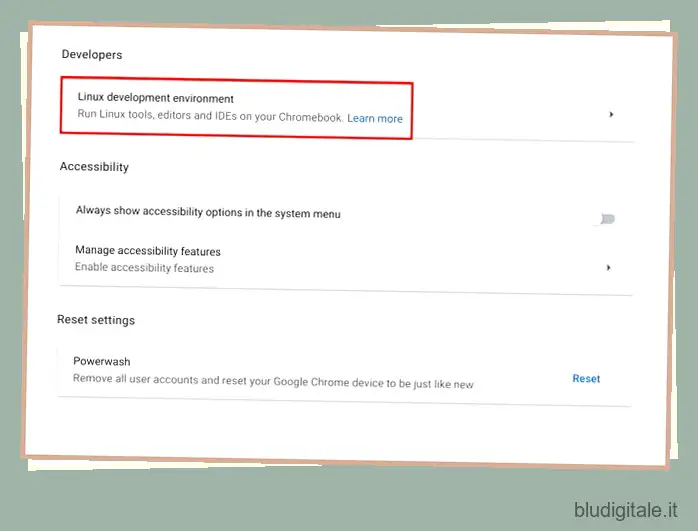
3. In fondo troverai “Consenti a Linux di accedere al tuo microfono”. Abilitalo e basta.
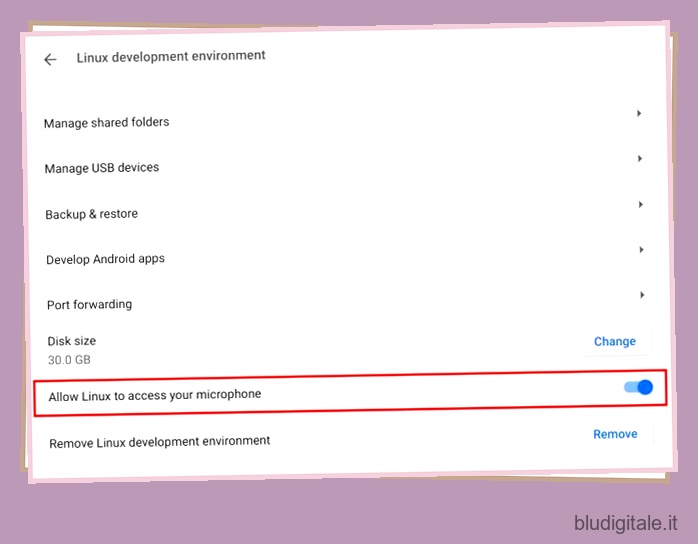
4. Ora apri qualsiasi applicazione di registrazione audio. Qui, ad esempio, ho utilizzato Audacity, che è una delle migliori app Linux per Chromebook e ha registrato chiaramente la mia voce, il che conferma il supporto del microfono in Linux sui Chromebook.
Nota: potrebbe essere necessario modificare il dispositivo di registrazione in sysdefault: Line:0 in Audacity. Per altre applicazioni, non è necessario apportare modifiche.

5. Se il microfono non funziona nelle app Linux sul tuo Chromebook, riavvia il dispositivo . Probabilmente risolverà il problema.
Abilita l’accelerazione GPU in Linux sui Chromebook
Prima di iniziare, vorrei chiarire che l’accelerazione GPU è stata aggiunta a quasi tutti i Chromebook per impostazione predefinita da Chrome OS 81. L’unica avvertenza è che è necessario aggiornare il contenitore Linux all’ultima build di Debian Buster. Ecco come procedere.
1. Apri il browser Chrome e passa alla pagina dei contrassegni di Chrome .
chrome://flag
2. Successivamente, cerca “Crostini GPU Support” e abilitalo dal menu a discesa. Puoi anche aprire direttamente la bandiera dedicata dall’indirizzo sottostante. Ora, fai clic sul pulsante “Riavvia” in basso.
chrome://flags/#crostini-gpu-support
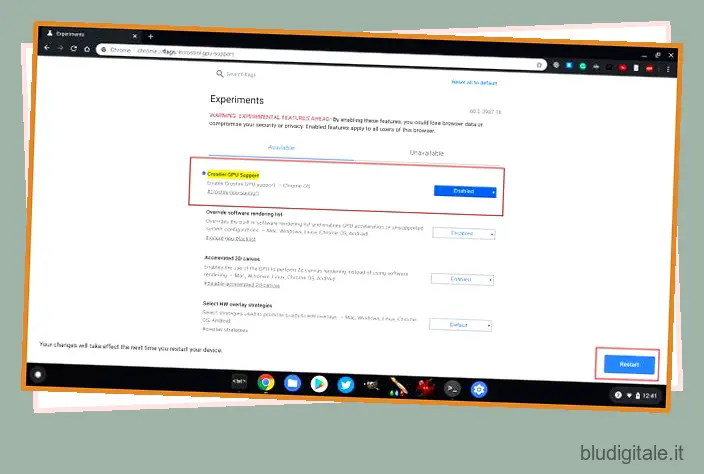
3. Dopo il riavvio, apri il terminale Linux ed esegui il comando seguente per aggiornare i pacchetti e le dipendenze. Basta copiare e incollare il comando nel Terminale e premere invio. Successivamente, si aggiornerà all’ultima build di Buster.
sudo apt-get update && sudo apt-get upgrade -y

4. Una volta aggiornati i pacchetti, eseguire il comando seguente per installare l’utilità Mesa. Ti consente di sapere se l’accelerazione GPU è stata abilitata o meno sul tuo Chromebook.
sudo apt-get install mesa-utils -y
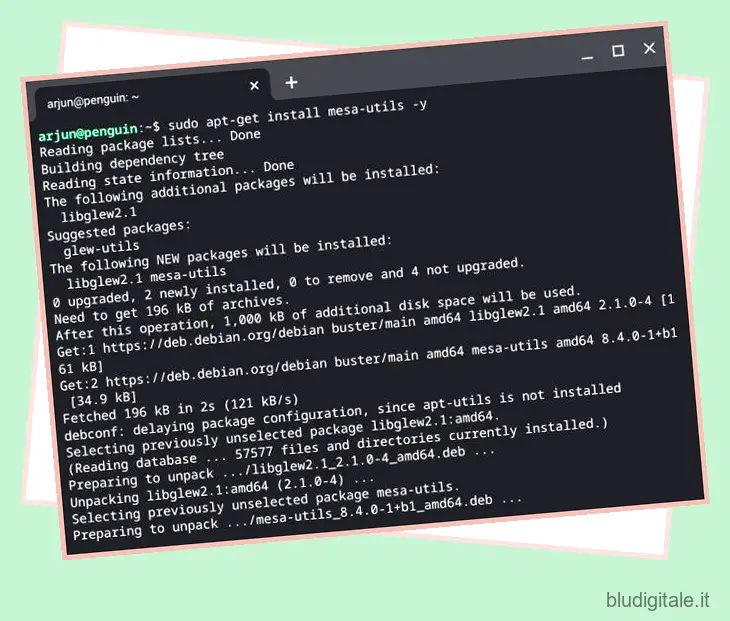
5. Infine, per confermare se l’accelerazione GPU è stata abilitata o meno, aprire il terminale Linux ed eseguire il comando indicato di seguito. Se menziona “Accelerato: Sì”, allora hai finito. Ora puoi giocare a giochi Chromebook a livello desktop e utilizzare app Linux ad alta intensità grafica sul tuo Chromebook senza sforzo. Godere!
glxinfo -B

Rendi il tuo Chromebook una macchina potente
Quindi questa era la nostra breve guida su come abilitare il supporto del microfono e l’accelerazione GPU in Linux sui Chromebook. Queste erano due delle funzionalità più ricercate dalla comunità creativa e di gioco e Google ha finalmente parlato. Con la recente aggiunta del sideload delle app Android su Chromebook , Google ha chiarito chiaramente che sta prendendo sul serio la piattaforma Chrome OS. Ora, tutto ciò di cui abbiamo bisogno è il supporto della webcam in Linux sui Chromebook. Come e quando ciò accadrà, ti faremo sicuramente sapere. Comunque, questo è tutto da noi. Quindi cosa ne pensi di queste due nuove aggiunte a Chrome OS? Fatecelo sapere nella sezione commenti qui sotto.


